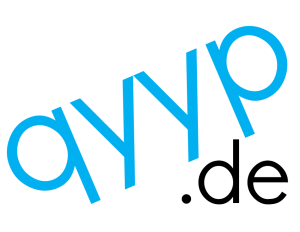Vorbereitung
Das Basissystem wurde installiert.
Installation von X, lightdm und XFCE4
X-Server installieren
pacman -S xorg-server xorg-xinit |
Grafiktreiber bestimmen:
lspci |grep VGA |
Intel Grafiktreiber für Intel HD500 Onboard-Grafik installieren:
pacman -S xf86-video-intel |
Deutsche Tastatur und Tastaturbelegung auch für X konfigurieren:
localectl set-x11-keymap de pc105 nodeadkeys |
Achtung
Wenn dies fehlschlägt, dann diesen Befehl nach der Installation von XFCE4 noch einmal ausführen !
Schriftart installieren:
pacman -S ttf-dejavu ttf-freefont |
XFCE4 Desktop installieren
pacman -S xfce4 xfce4-goodies |
.xinitrc für den Benutzer einrichten. Als NORMALER BENUTZER wie folgt kopieren:
cp /etc/X11/xinit/xinitrc ~/.xinitrcnano ~/.xinitrc |
Am Ende der .xinitrc einen „exec“ Befehl für das starten von XFCE einfügen:
#!/bin/sh## ~/.xinitrc......exec startxfce4 |
Abmelden, wieder Anmelden, X-Server mit XFCE starten:
logout# neu anmeldenstartx |
lightdm installieren
Lightdm Basispakete installieren:
pacman -S lightdm lightdm-gtk-greeter ligthdm-gtk-greeter-settings |
Lightdm aktivieren:
systemctl enable lightdm.service |
Lightdm konfigurieren unter XFCE mit „lightdm-gtk-greeter-settings“
XFCE und lightdm einrichten
XFCE einrichten
Einbinden von USB-Sticks unter XFCE
pacman -S gvfs thunar-volman gvfs-afc udisks2 |
XFCE Icon Themes
nach Geschmack,
Smartcard, Yubikey und Nitrokey einrichten
Smartcard Unterstützung installieren:
pacman -S ccid opensc pcsc-toolssystemctl enable pcscd.servicepcsc_scan |
Nitrokey Unterstützung installieren:
pacman -S nitrokey-app |
Yubikey Unterstützung installieren:
pacman -S yubico-pam yubikey-manager yubikey-manager-qt yubikey-personalization yubikey-personalization-gui yubioath-desktop yubikey-touch-detector yubikey-full-disk-encryption |
Hinweis: der Yubikey benötigt „systemctl enable pcscd.service“ ! (s.o.)